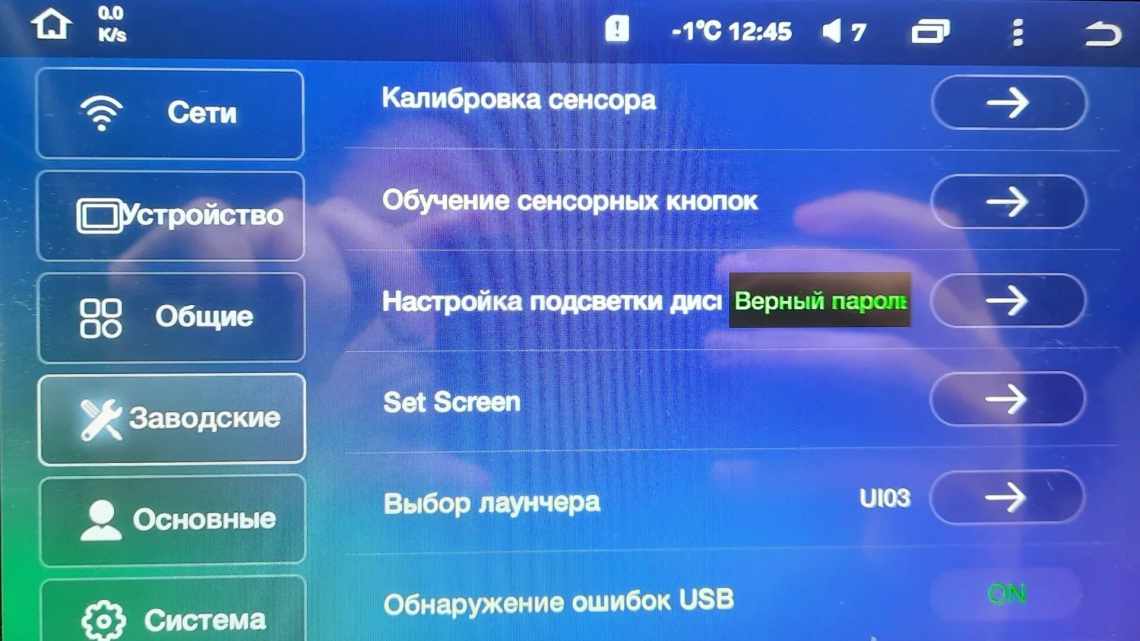19поділилися
- 0Facebook
- 19Twitter
- 0VKontakte
- 0Odnoklassniki
Як і в будь-якій іншій операційній системі, всі наявні в Андроїді програми можна умовно розділити на дві групи. У першу входять програми, що стартують разом із системою. Більшу частину з них складають фонові служби, без яких неможливе нормальне функціонування самої операційки. До складу другої групи входять додатки, що встановлюються користувачами і запускаються ними на вимогу. Такими, наприклад, є інтернет-месенджери і поштові клієнти, що додаються в автозавантаження за бажанням.
Автозапуск додатків на Андроїд має як свої плюси, так і мінуси. Коли ви пересунете програму до автовантаження, вам більше не потрібно буде запускати її вручну, якщо ви ввімкнете пристрій. З іншого боку, програми, що постійно висять, споживають пам'ять, знижуючи тим самим загальну продуктивність пристрою. Напевно, саме тому користувачі частіше цікавляться, як відключити автозапуск додатків на Андроїді, ніж як додати в нього ту чи іншу програму.
Що таке автозапуск програм на Android
Під автовантаженням передбачається старт програм при включенні пристрою або окремих компонентів службової або сторонньої утиліти. Причому автозапуск додатків на девайсах Android не завжди означає їх відкриття, деякі сервіси не мають користувацького інтерфейсу і працюють як фонові процеси. Втручання користувача для функціонування таких служб не потрібно і, хоча вони не задіюються вами безпосередньо, процеси можуть висіти в пам'яті, тому що пов'язані з іншим софтом, що викликає їх.
Деякі програми, відповідальні за певні завдання, повинні бути запущені завжди і їх не можна відключити без шкоди для нормальної роботи системи пристрою. Інші ж, які не мають відношення до системних компонентів і не забезпечують працездатність девайса, можна прибирати з автозапуску. Наприклад, автозавантаження деяких Android-додатків не обов'язкове, це здебільшого стосується месенджерів і клієнтів соціальних мереж, які раз у раз виконують різні завдання у тлі навіть при заблокованому екрані.
Як увімкнути автозапуск програм на Android
Програми можуть активуватися разом з операційною системою і завжди працювати в фоні. Це клієнти, месенджери, лаунчери, віджети та інші. Включати автозапуск для такого софту не потрібно, а вимкнути його не вийде, але ті, що не є інтегрованими в систему, можна видалити.
Є ще програми, що працюють у тлі тільки при активній роботі, наприклад, завантажувачі, торенти, плеєри, браузери та інші. Після завершення процесу (скачування, відтворення тощо) програма сама вивантажиться з тла.
Якщо є бажання додати в автозавантаження девайса Android програми, можна скористатися спеціальним софтом. Відмінним інструментом для цієї мети є «AutoStarts - No root». Завдяки функціоналу утиліти можна створити список ПЗ, що стартує разом із системою Android із зазначеним тимчасовим інтервалом. Програма безкоштовна, не вимагає наявності рут-прав на смартфоні, працювати з нею просто, а тому скористатися можливістю зможе і не надто просунутий користувач.
Як увімкнути автозапуск програм на Android за допомогою AutoStarts - No root:
- Встановлюємо інструмент з Google Play стандартним чином.
- Запускаємо утиліту і в ній навпроти пункту «Applications» тиснемо кнопку «ADD».
- У розгорнутому списку вибираємо програму, яку потрібно додати до автовантаження.
- Якщо потрібно додати ще софт, повторюємо дію. За відсутності потрібного додатку у переліку, потрібно о.
Системне ПЗ (наприклад, вбудований програвач, календар, годинник тощо) додати до автовантаження за допомогою цієї утиліти не можна.
- Тепер слід активувати автозапуск програм, для чого навпроти опції «Auto startup» переставляємо перемикач в положення «ON».
- Можна також налаштувати затримку автостарту (параметр Start delay) для програм у списку.
Використання утиліти Autorun Manager
Autorun Manager - це ще один спосіб відключити автозапуск процесів, що уповільнюють роботу смартфона. Утиліта є безкоштовною і встановлюється через магазин Google Play. Для роботи Autorun Manager також необхідно отримати root-права. Програма може функціонувати в базовому режимі, можливості якого обмежені. Перевагою базового режиму є можливість функціонування без root-доступу. Це ще один спосіб звільнити цінні ресурси смартфона або планшета.
Можна встановити платну Pro-версію утиліти. Вона володіє низкою переваг, серед яких відсутність реклами, права блокування більш чотирьох ресиверів, просунуті параметри управління віджетами і режим «Чака Норріса», який примусово деактивує процеси на більш низькому рівні.
Відключення автозапуску додатків під час завантаження телефону або планшета, що функціонує на операційній системі Андроїд, дозволяє підвищити швидкодію девайса і продовжити час його роботи. Для цього необхідні root-права. Ми рекомендуємо з великою уважністю проводити деактивацію всіх процесів, щоб не завдати шкоди своєму девайсу. Без певних знань краще не намагатися переналаштувати пристрій.
Як налаштувати автозапуск програм на телефоні
Налаштування автозапуску на пристроях Android може виконуватися не тільки за допомогою сторонньої утиліти, але і вручну за допомогою менеджера налаштувань девайса. Для цього виконуються такі дії:
- Йдемо у налаштування смартфона (переходимо з стільниці або зі шторки повідомлень натисканням на піктограму шістки).
- У блоці «Система» відкриваємо розділ «Програми» («Програми та сповіщення», залежно від оболонки назви можуть відрізнятися).
- Тут переходимо на вкладку «Працюючі» (або «В роботі»).
- У списку буде показано працююче ПЗ. Перейшовши до софту, його роботу можна зупинити натисканням відповідної кнопки, щоб вивантажити з пам'яті Android-пристрої і прибрати з автозапуску.
- Далі на вкладці «Все» слід знайти софт і відключити його роботу і тут.
- Після перезавантаження пристрою програма повинна залишитися у вимкненому стані. Якщо користувачем виконується примусова зупинка, весь час, поки софт знаходиться в цьому стані, він не буде запускатися системою, поки користувач сам не включить ПЗ в налаштуваннях.
Зупинити програми можна також через меню «Для розробників», в ньому є розділ «Працюючі програми». Якщо функціонал прихований, його відображення можна включити шляхом активації, для чого потрібно 7 разів натиснути за номером збірки в відомостях про пристрій.
На свій розсуд можна додати додаток до автовантаження, щоб забезпечити автозапуск програми разом з Android, або прибрати софт, який не потрібен. Вшиті системні програми без рут-прав видалити не можна, але можна зупинити і вимкнути непотрібний софт, який споживає ресурси пристрою, при цьому деякі програми не бажають зупинятися добровільно, так що в такому випадку без root-прав не обійтися.
Вилучення сторонніх програм, встановлених користувачем, виконується тут же, у налаштуваннях девайса, при виборі програми зі списку встановленого софта буде доступна кнопка «Видалити». Щоб позбутися від встановленого виробником програмного забезпечення, потрібно обзавестися root-правами, альтернативний варіант, що не вимагає прав суперкористувача, передбачає відключення.
Очищення пам'яті
Адаптований під Android додаток з Windows-комп'ютерів, який славиться своїми широкими можливостями і автоматизацією всіх процесів очищення. Функціонал стартової версії дещо урізаний, але покупка Pro-аккаунта в основному спрямована тільки на отримання розширеної підтримки від розробника і відключення реклами.
Головне вікно програми, після прийняття всіх дозволів, виглядає так.
Функція швидкого сканування, доступна з нього, є всеосяжною і охоплює не тільки занадто ненажерливі програми, але й очищення тимчасових файлів, кешу, оперативної пам'яті і рекомендації щодо видалення програм, які давно не використовувалися.
Вивантажити додатки з ОЗП можна наступним чином:
- Спочатку потрібно перейти в бічне меню і вибрати «Керування програмами».
- Далі можна вибрати окремі програми або всі, відзначивши їх відповідними галочками.
- Після цього в правому нижньому куті з'являється синя кнопка, натиснувши яку і вибравши «Зупинити», можна вивантажити разом всі програми.
Після того, як процес завершиться, місця в оперативній пам'яті стане більше, що відобразиться на показниках у головному вікні. Варто зазначити, що більш швидко можна провести очищення через віджет, який додається на головний екран смартфона. Натискання цієї кнопки виконує всі дії, описані вище, але автоматично.
Переваги:
- Швидка і якісна робота.
- Наявність віджета, що прискорює всі процеси.
- Зрозуміле меню.
- Гнучке налаштування всіх параметрів.
Недоліки:
- Набридливі пропозиції купити Pro-версію.
QR-Code
CCleaner: очищення сміття та оптимізація, безкоштовно
Developer: Piriform
Price: Free
Як вимкнути автозапуск програм на Android
Вимкнення автозапуску Android-програм можна виконувати різними способами, причому як з root-правами, так і без них. У системі Android це не так зручно робити, як у Windows, але все ж можливо. Розглянемо, кілька методів, як прибрати автозапуск ПЗ за допомогою спеціального софту.
Додаток All-In-One Toolbox
Простий і функціональний менеджер автовантаження призначений для оптимізації та очищення системи, при цьому серед можливостей софту присутній інструмент, що дозволяє відключити автозапуск програм, включаючи деякі системні програми. Для цього виконуємо такі дії:
- Встановлюємо і відкриваємо All-In-One Toolbox.
- Знаходимо внизу «Автовантаження» (він доступний також у розділі часто використовуваних інструментів).
- Софт просканує наявне на девайсі ПЗ і виведе список тих, які можна прибрати з автовантаження шляхом перемикання тумблера навпроти кожної з назв.
Програма Greenify
Софт дозволяє підвищити продуктивність девайса за рахунок відключення ПЗ, що працює в фоні. Необхідності видаляти програми при цьому немає. Так, завантаживши Greenify, виконуємо наступне:
- Запускаємо утиліту, дозволяємо доступ до файлів на пристрої, після чого вона почне сканування смартфона і виведе список ПЗ, що стартує разом з системою і функціонує в тлі.
- Виключаємо з автовантаження програми, які не потрібні. Можна як вимкнути, так і вибрати одне або декілька. Вибрані програми перейдуть до розділу «Усиплені».
Додаток Boot Manager
Спосіб підходить для просунутих юзерів. Програма, що керує автовантаженням, працює в середовищі Xposed Framework і вимагає наявність root-доступу. Розглянемо, як з його використанням відключити автозапуск додатків на Android:
- Для встановлення Boot Manager запускаємо Xposed Installer і йдемо в розділ «Завантаження».
- Знаходимо тут модуль Boot Manager, перегорнувши список, або використовуємо пошук у шапці, тиснемо на найменування програми.
- Пер "